win7打开文件夹很卡怎么办 win7打开文件夹太慢如何处理
更新时间:2021-07-10 14:53:00作者:huige
我们在使用电脑的时候,都会打开文件夹来查看或者管理文件,不过大家在win7系统中打开文件夹的时候,是否遇到过很卡的情况,每次打开文件夹速度都太慢了,有时候还会打不开,那么遇到这样的问题该怎么办呢,别担心,参考下面的方法相信可以帮助大家解决这个问题。
具体解决方法如下:
1、使用win+r键打开运行窗口。
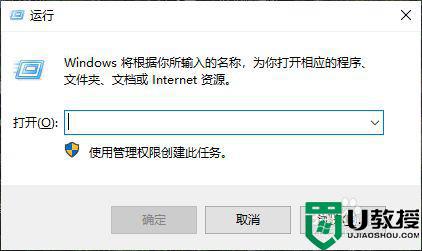
2、入regedit后点击确定。
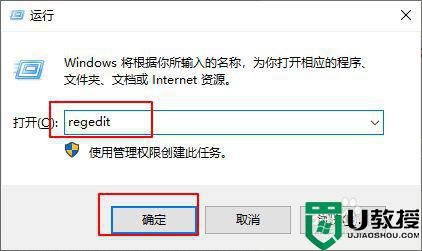
3、打开的注册表中找到HKEY_CURRENT_USER并双击。
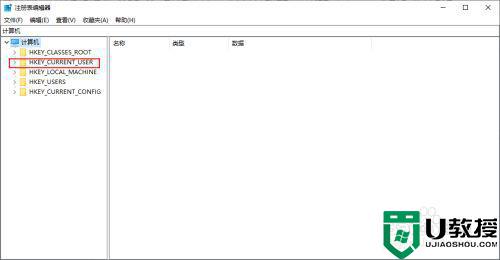
4、双击在下方选项中找到Control Panel选项。
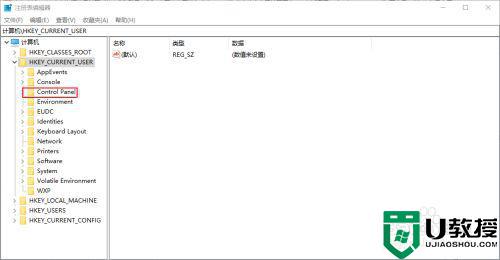
5、单击desktop选项。
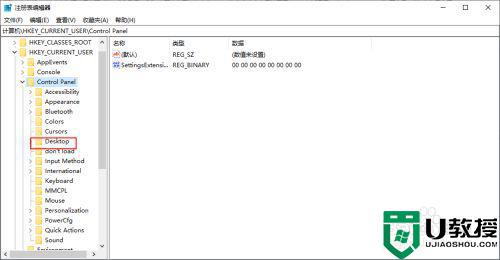
6、右键点击右侧空白处,选择新建。
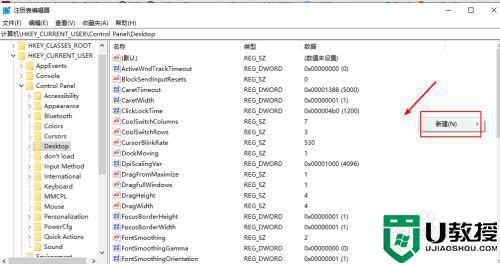
7、建立一个DWORD 32位值。
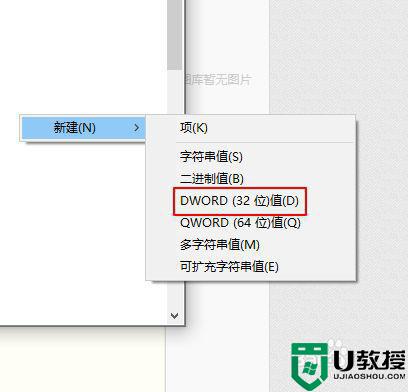
8、命名为WaitToKillAppTimeout。
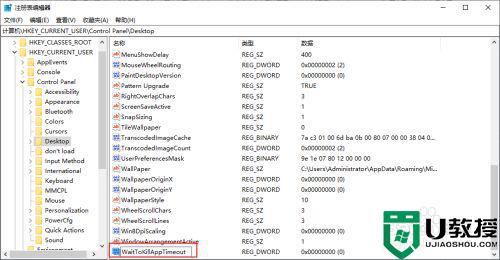
9、双击打开WaitToKillAppTimeout。
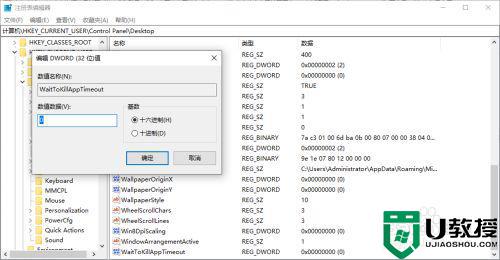
10、将其值设定为0后点击确定后重新启动即可。
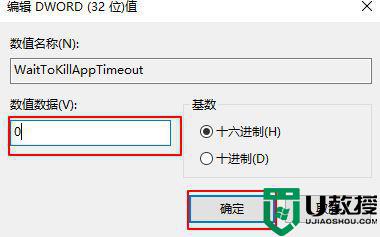
上面给大家讲解的就是win7打开文件夹太慢的详细解决方法,如果你有遇到相同情况的话,可以按照上面的方法来进行操作吧。
win7打开文件夹很卡怎么办 win7打开文件夹太慢如何处理相关教程
- w7打开文件夹慢怎么回事 win7打开文件夹非常慢的修复方法
- win7打开文件夹会闪什么问题 WIN7 打开文件夹时出现闪烁如何处理
- win7打开文件反应慢是什么原因 win7电脑打开文件速度很慢如何处理
- win7电脑文件夹选项在哪里打开 win7怎么打开文件夹选项
- win7如何查看隐藏文件夹 win7怎么打开隐藏文件夹
- win7打开文件夹卡死怎么办 win7打开文件未响应卡死如何修复
- win7打开文档后卡死怎么办 win7打开word文档就卡住如何处理
- win7临时文件夹在哪个位置 win7系统临时文件夹怎么打开
- win7打开文档很慢怎么回事 win7打开word文档速度慢怎么解决
- win7如何打开文件资源管理器 win7文件资源管理器在哪里打开
- Win11怎么用U盘安装 Win11系统U盘安装教程
- Win10如何删除登录账号 Win10删除登录账号的方法
- win7系统分区教程
- win7共享打印机用户名和密码每次都要输入怎么办
- Win7连接不上网络错误代码651
- Win7防火墙提示“错误3:系统找不到指定路径”的解决措施
热门推荐
win7系统教程推荐
- 1 win7电脑定时开机怎么设置 win7系统设置定时开机方法
- 2 win7玩魔兽争霸3提示内存不足解决方法
- 3 最新可用的win7专业版激活码 win7专业版永久激活码合集2022
- 4 星际争霸win7全屏设置方法 星际争霸如何全屏win7
- 5 星际争霸win7打不开怎么回事 win7星际争霸无法启动如何处理
- 6 win7电脑截屏的快捷键是什么 win7电脑怎样截屏快捷键
- 7 win7怎么更改屏幕亮度 win7改屏幕亮度设置方法
- 8 win7管理员账户被停用怎么办 win7管理员账户被停用如何解决
- 9 win7如何清理c盘空间不影响系统 win7怎么清理c盘空间而不影响正常使用
- 10 win7显示内存不足怎么解决 win7经常显示内存不足怎么办

